Мазмұны
Бұл мақалада екі түрлі әдіс арқылы Excel бағдарламасындағы жиынтық кестені автоматты түрде жаңарту жолы көрсетілген. Деректер көзіндегі өзгеріспен жиынтық кестені автоматты түрде жаңарту Excel қамтамасыз ететін қуатты мүмкіндік болып табылады. Бірақ бұл кіріктірілген функция емес. Excel есебін автоматтандыру үшін нұсқаулықты орындап көрейік.
Тәжірибе жұмыс кітабын жүктеп алыңыз
Осы мақаланы оқып жатқанда жаттығу жасау үшін осы жаттығу жұмыс кітабын жүктеп алыңыз.
Жиынтық кестені жаңарту.xlsm
2 Excel бағдарламасындағы жиынтық кестені автоматты түрде жаңарту әдісі
суретті жаңарту әдісі Excel жиынтық кестесі , деректер жиыны үшін екі жиынтық кесте жасадық. Деректер жинағы күні, аймақ, қала атауы, өнім атауы, өнім санаты, бірлік бағасы, саны және жалпы бағасы сияқты барлық қажетті мәліметтермен сату деректерінің тізімін көрсетеді.
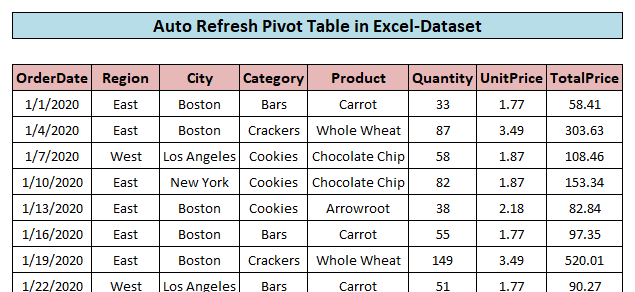
2 жиынтық кесте бар осы деректер жиынын пайдаланып, оның бірі жалпы сатылымдар әртүрлі қалалар үшін қалай өзгеретінін көрсету үшін (скриншот<1)> 1 ) және әртүрлі санаттар өнімдерінің жалпы сатылымдарын көрсететін басқа кесте (скриншот 2 ).
1-скриншот:

2-скриншот:
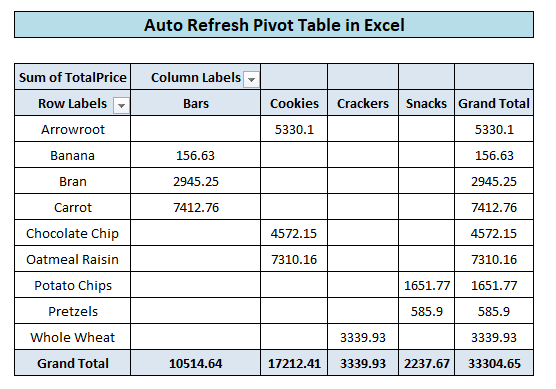
1. Жұмыс кітабы ашылғанда жиынтық кестені автоматты түрде жаңарту
Бұл әдіс жұмыс кітабы <1 болған сайын жиынтық кестені жаңартады>ашылған , деректер жиынына өзгеріс енгізілген сайын емес. Демек, бұл сияқты жартылай автоматтандыру жиынтық кестені . Жиынтық кесте үшін автоматты жаңарту мүмкіндігін қосу үшін қадамдарды орындап көрейік:
Қадамдар:
- Тінтуірдің оң жақ түймешігін басыңыз кез келген контекстік мәзірді ашу үшін жиынтық кестенің ұяшы.
- Мәтінмәндік мәзірден Жиынтық кесте параметрлері тармағын таңдаңыз.

- Жиынтық кесте параметрлері терезесінен Деректер қойындысына өтіп, Деректерді жаңартуды белгілеңіз опция файлын ашқанда.
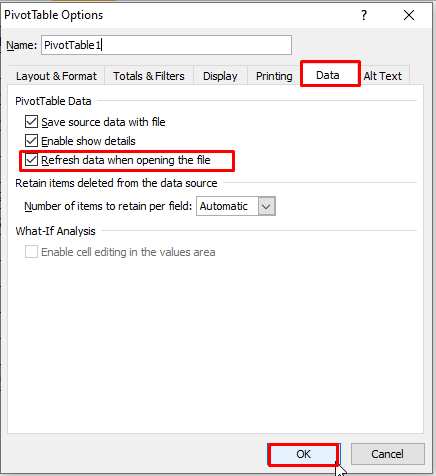
- Соңында, терезені жабу үшін OK түймесін басыңыз.
Толығырақ: Excel бағдарламасындағы барлық жиынтық кестелерді жаңарту жолы
Ұқсас көрсеткіштер
- Жиынтық кесте емес Жаңарту (5 мәселе және шешімдер)
- Excel бағдарламасында диаграмманы жаңарту жолы (2 тиімді әдіс)
2. VBA көмегімен Excel жиынтық кестесін автоматты жаңарту
Қарапайым VBA кодын пайдаланып, біз автоматты түрде жинақ кестесін жаңарта аламыз. кез келген бастапқы деректерді өзгерту. Ең бастысы, бұл жаңартуларды көру үшін файлды жабу және қайта ашу қажет болатын алдыңғы әдіске қарағанда, бірден болады. Оны орындау үшін нұсқаулықты орындаймыз!
Қадамдар:
- Excel таспасынан Әзірлеуші қойындысына өтіңіз. және Visual Basic қойындысын басып Visual Basic ашыңызРедактор.

- Visual Basic редакторында VBA Project Explorer мұнда барлық жұмыс парақтары тізімде көрсетілген. бастапқы деректер және екі рет басу бар жұмыс парағын таңдаңыз. Бұл қажетті кодты жазу үшін жаңа модуль ашады.

- Бұл қадамда біз <қосқымыз келеді. 1>оқиға макросы . Ол үшін модульдің сол жағындағы нысанның ашылмалы тізімін басыңыз және

- таңдаңыз. Жоғарыдағы қадам Worksheet_SelectionChange оқиғасын қосады.

- Модульге оқиға қосу үшін түймесін басайық. Процедура ашылмалы тізімі және Өзгерту

- Енді біз жаңа оқиға макросын көреміз Жұмыс парағын өзгерту деп аталатын модульге қосылды. Біз осы кодтың ішіне өз кодымызды жазамыз. Сонымен, Жұмыс_ТаңдауӨзгерту
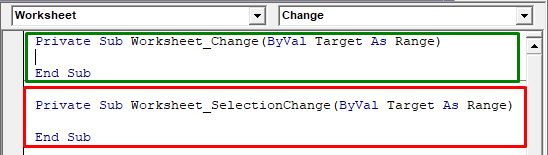
- Соңында, өзгерту оқиғасының ішіне қарапайым VBA кодын қосыңыз.
4145
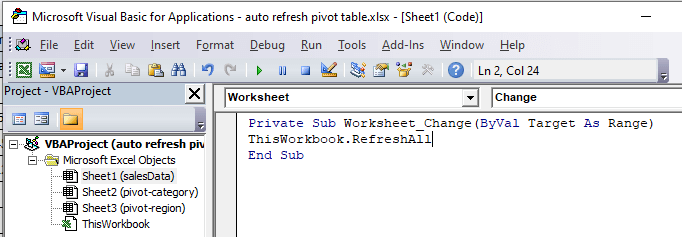
Бұл VBA коды біз ұяшық деректерін бастапқы файлында өзгерткен кез келген уақытта іске қосылады. көзге қатысты барлық жиынтық кестелер сәйкесінше және лезде жаңартылады.
Толығырақ : Барлық жиынтық кестелерді VBA көмегімен жаңарту жолы (4 жол)
Бір жиынтық кестені автоматты жаңартуға арналған VBA коды
Егер біз жұмыс кітабындағы барлық жиынтық кестелерді автоматты түрде жаңартқымыз келмесежай ғана арнайы , біз келесі кодты пайдалана аламыз. Бұл код біз деректер көзін өзгерткен кезде ғана жиынтық-санат парағындағы жиынтық кестені жаңартады.
9303

Ішінде бұл код, жиынтық-санат - жиынтық кестені қамтитын парақ атауы. Жұмыс парағының және жиынтық кестенің атын оңай тексере аламыз.

Жоғарыдағы скриншотта парақ атауын көреміз excel жұмыс парағының төменгі қойындысы .
Егер жұмыс кітабындағы барлық жиынтық кестелерді автоматты түрде жаңартқымыз келмесе тек нақты, біз келесі кодты пайдалана аламыз. Бұл код деректер көзін өзгерткен кезде ғана парақтың жиынтық санатындағы жиынтық кестені жаңартады.
Толығырақ: Excel бағдарламасындағы жиынтық кестені жаңарту үшін VBA
Есте сақтау керек нәрселер
VBA кодын 2-әдісте пайдалану жиынтық кестелерді автоматтандырады, бірақ жоғалтады қайтару тарихы . Өзгеріс енгізгеннен кейін біз алдыңғы кезеңге қайта алмаймыз. Бұл жиынтық кестелерді автоматты түрде жаңарту үшін макросты пайдаланудың кемшілігі.
Қорытынды
Енді біз Excel бағдарламасында жиынтық кестелерді автоматтандыруды білеміз. Бұл мүмкіндікті сенімдірек пайдалануға шақырады деп үміттенеміз. Кез келген сұрақтар немесе ұсыныстар болса, оларды төмендегі түсініктеме жолағына қоюды ұмытпаңыз.

